Problemas para descargar, instalar o actualizar el navegador Microsoft Edge
Actualizado 2023 de enero: Deje de recibir mensajes de error y ralentice su sistema con nuestra herramienta de optimización. Consíguelo ahora en - > este enlace
- Descargue e instale la herramienta de reparación aquí.
- Deja que escanee tu computadora.
- La herramienta entonces repara tu computadora.
Microsoft ha comenzado a implementar el nuevo Microsoft Edge para Windows 10. Si tiene problemas para descargar, instalar o actualizar el & nbsp; nuevo Microsoft Edge, siga estos consejos de solución de problemas para instalar y actualizar Microsoft Edge. Estoy seguro de que muchos de ustedes son usuarios profesionales, pero teniendo en cuenta que no todos lo son, también hemos creado la guía para usuarios básicos.
Problemas al descargar, instalar o actualizar el navegador Edge
Si bien Microsoft Edge no debería tener ningún problema cuando se trata de descargar, instalar y actualizar Microsoft Edge a la nueva versión. Pero entonces todos sabemos que las cosas van mal. Entonces, si tiene problemas, siga estos consejos.
- Verifique la compatibilidad con el sistema operativo
- Verifique la conectividad de la red
- Agregar a sitios de confianza
- Reinicia tu computadora
- Vuelva a instalar Edge.
Nota : si no puede encontrar su extensión después de la migración, probablemente se deba a que la extensión no está disponible para el nuevo Edge, que se basa en Chromium. Puedes descargarlo de Chrome Store o usar Edge Legacy para seguir usando la versión anterior.
Si no puede descargar o instalar Edge usando el instalador, use las Actualizaciones de Windows y vea si ayuda. De lo contrario, puede continuar.
Notas importantes:
Ahora puede prevenir los problemas del PC utilizando esta herramienta, como la protección contra la pérdida de archivos y el malware. Además, es una excelente manera de optimizar su ordenador para obtener el máximo rendimiento. El programa corrige los errores más comunes que pueden ocurrir en los sistemas Windows con facilidad - no hay necesidad de horas de solución de problemas cuando se tiene la solución perfecta a su alcance:
- Paso 1: Descargar la herramienta de reparación y optimización de PC (Windows 11, 10, 8, 7, XP, Vista - Microsoft Gold Certified).
- Paso 2: Haga clic en "Start Scan" para encontrar los problemas del registro de Windows que podrían estar causando problemas en el PC.
- Paso 3: Haga clic en "Reparar todo" para solucionar todos los problemas.
1] Verifique su sistema operativo
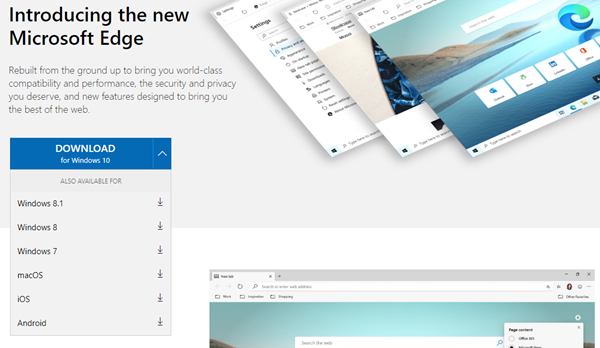
Microsoft Edge está disponible actualmente para Windows y macOS. Si utiliza Windows 10, Windows 8 y 8.1 y Windows 7. También está disponible en macOS 10.12 Sierra o superior. Así que asegúrese de tener la versión correcta de Windows 10 o macOS.
Si no funciona porque no es compatible con su versión de Windows 10, le sugerimos que actualice a la versión menos compatible de Windows 10 que sea compatible con Rufus.
2] Verifique la conectividad de la red
Si tiene problemas para descargar Microsoft Edge, puede haber dos motivos. Primero están los problemas de conexión de red en Windows 10 y, segundo, la VPN.
- Siga nuestra guía detallada sobre cómo solucionar problemas de conexión de red en Windows 10.
- Si está utilizando una VPN y recibe un error 403, la VPN está bloqueando la descarga de Microsoft Edge. Le recomendamos que desconecte la VPN para descargar el instalador. Una vez que se completen la descarga y la instalación, puede volver a conectarse.
- También le sugeriremos que deshabilite temporalmente cualquier software de seguridad de terceros.
3] Agregar a sitios confiables
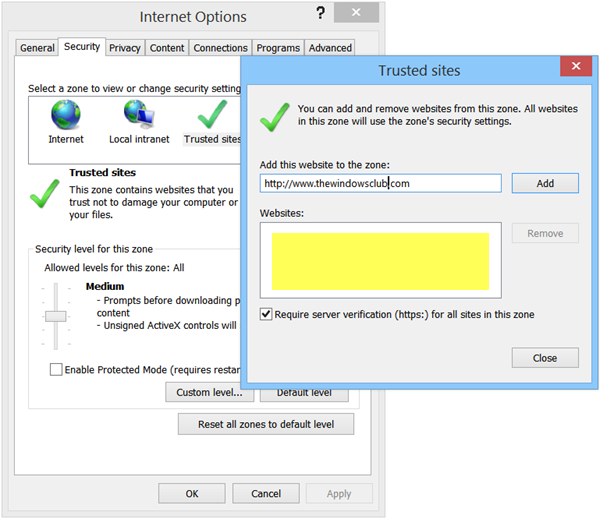
Microsoft recomienda agregar delivery.mp.microsoft.com y officeapps.live.com & nbsp; a la lista de sitios de confianza de su navegador. Si está utilizando & nbsp; Internet Explorer para descargar Microsoft Edge, siga los pasos:
- Abra Internet Explorer y luego navegue hasta Herramientas & nbsp; > Opciones de Internet .
- Seleccione la pestaña & nbsp; Seguridad & nbsp; , luego seleccione & nbsp; Sitios de confianza > Sitios .
- En & nbsp; Agregar este sitio web a la zona , escriba las URL que mencionamos anteriormente, seleccione & nbsp; Agregar & nbsp; y luego seleccione & nbsp; Cerrar . .
- Intente descargar de nuevo.
4] Reinicia tu computadora
Algunos usuarios han informado que el nuevo Edge sigue cerrándose justo después de que se abre o que la importación de favoritos no funciona. En ese caso, le recomendamos que reinicie su computadora para solucionar el problema. Para reiniciar su computadora, seleccione Inicio & nbsp; > & nbsp; Energía & nbsp; > & nbsp; Reiniciar.
4] Intente reinstalar Microsoft Edge
Si Edge no funciona después de la instalación y reiniciar la computadora no ayuda, es mejor volver a instalarlo. Es importante que elija la versión correcta, especialmente si está seleccionando una para computadoras comerciales. Puede seleccionar el canal, la plataforma y luego descargar el instalado.
Si el idioma es un problema, entonces el nuevo Microsoft Edge está disponible en 90 idiomas. Abra una nueva pestaña en Edge, vaya a edge: // settings / languages y cambie el idioma.
5] Códigos de error de Microsoft Edge
Si recibe códigos de error durante la instalación de la actualización del nuevo Microsoft Edge, siga nuestra guía exhaustiva que cubre todos estos códigos de error para Microsoft Edge.
- Error 3 o 0x80040154
- Error 3 o 0x80080005
- Error 7 o 0x8020006F
- Error 403
- Errores 1603 o 0x00000643
- Error 0x80070070
- Error HTTP 500 o Error 0x8004xxxx o 0x8007xxxx
- Error 0x8020006E o 0x80200059
- Error 0x80200070 (publicado)
- Error 0x80200068 o 0x80200065 o 0x80200067
- El actualizador se está ejecutando actualmente. Actualice en un minuto para verificar nuevamente
Por último, si nada funciona y aún tiene problemas, & nbsp; comuníquese con el equipo de soporte de Microsoft.

